Diferite proiecte pot necesita un raport de aspect diferit atunci când încercați să editați fișierele video într-o capodoperă. Raportul de aspect definește proporția clipurilor în termeni de înălțime și lățime și poate varia de la opțiuni precum 116:9. 4:5 și așa mai departe. Schimbarea raportului de aspect este un factor cheie pentru un anumit scop, indiferent dacă doriți să creați role potrivite pentru o reclamă pe rețelele sociale sau pentru un efect cinematografic. Această postare te va învăța cum să faci schimbați raportul de aspect în iMovie și alte instrumente terțe.
Partea 1: Mod direct de a schimba raportul de aspect în iMovie pe Mac
Dacă doriți să schimbați dimensiunile videoclipului dvs., iMovie nu are o setare a raportului de aspect în care puteți găsi presetări pentru a edita clipurile automat. Cu toate acestea, cu instrumentul de decupare, puteți personaliza dimensiunea videoclipurilor dvs. în funcție de ceea ce aveți în vedere. Acest ghid vă va învăța cum să utilizați iMovie pentru a schimba raportul de aspect la vertical.
Pasul 1Pe dispozitiv, accesați iMovie și selectați Creaza nou > Film pe ecranul dvs. Puteți da clic pe Import media pentru a importa clipurile din folderul local direct în instrument.
Pasul 2După ce importați clipurile, atingeți A decupa pictograma din bara de instrumente pentru a ajusta clipurile la obiectivul dvs.
Pasul 3Pentru a exporta fișierul, atingeți Acțiune butonul și salvați videoclipul în folderul local.
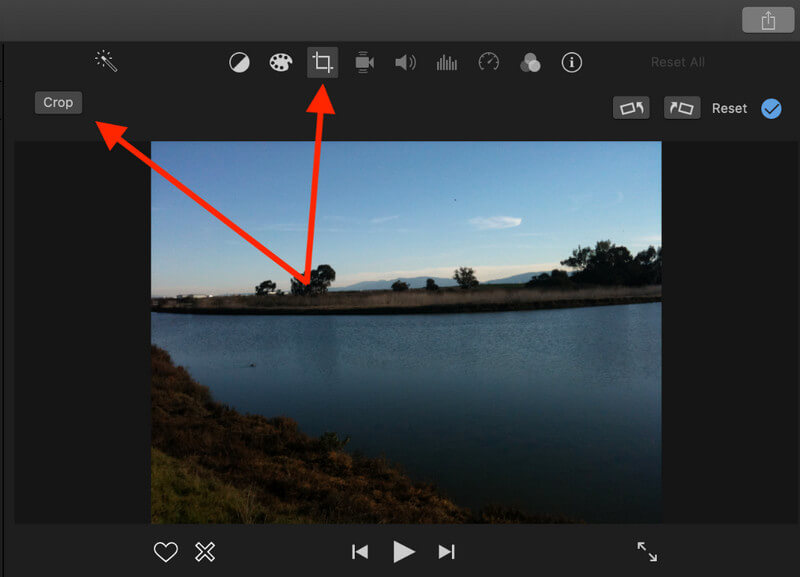
Partea 2: iPhone iMovie poate schimba raportul de aspect pentru videoclipuri?
Nu vă faceți griji dacă trebuie să schimbați raportul de aspect al iMovie pe iPhone. Acest dispozitiv portabil vă permite să vă vizați cu ușurință obiectivul pe clipurile dvs. fără curba de învățare. Puteți modifica raportul de aspect folosind aplicația Fotografii. Nu numai că, puteți merge mai departe cu activitățile de editare, deoarece vă poate ajuta să schimbați filtrele și chiar să tăiați părți din clipurile pe care doriți să le ștergeți.
Pasul 1Lansați iMovie pe iPhone și atingeți Proiect din ecranul principal. După aceea, apăsați pe Creați proiect butonul și alegeți iMovie.
Pasul 2Apoi, importați clipurile pe instrument făcând clic pe Plus buton. Uitați-vă la timpul video al iMovie pe telefon pentru a verifica dacă fișierele au fost încărcate complet.
Pasul 3În cele din urmă, pentru a schimba raportul de aspect în iMovie folosind telefonul, apăsați butonul Cadru butonul și selectați dimensiunile de cadru preselectate pe instrument. De asemenea, puteți ajusta manual videoclipul mutând clipurile cu degetele.
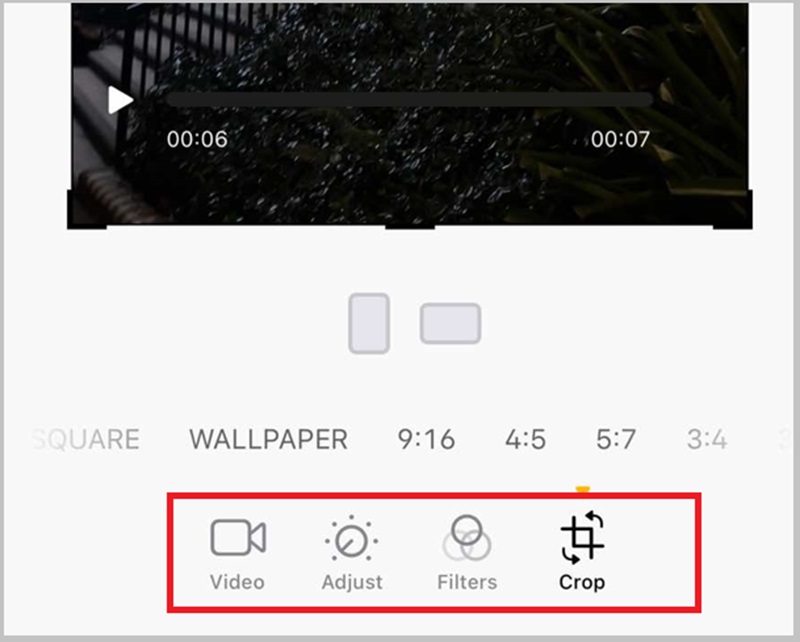
Partea 3: 3 alternative excelente iMovie pentru a schimba raportul de aspect pe Windows/iOS/Online
1. AVaide Video Converter
Un alt mod în care puteți schimba raportul de aspect în alternativa iMovie este prin intermediul AVaide Convertor video. Acest instrument face treaba rapid, permițându-vă să alegeți dintre diferite opțiuni, de la raport personalizat la modul cinematografic și așa mai departe. În plus, acest instrument vă permite să editați clipurile prin rotirea, îmbinarea și tăierea zonelor pe care poate doriți să le omiteți folosind instrumentul de decupare. AVAide Video Converter Ultimate este, de asemenea, una dintre cele mai bune alegeri pentru a adăuga efecte speciale și tranziții la fișierele dvs. și pentru a crea piese magice ca un profesionist. În plus, vă permite să exportați rezultate în formate compatibile precum MOV, MP4, FLV și peste 500 de opțiuni. Iată de ce aveți nevoie pentru a utiliza această alternativă la modificarea raportului de aspect al iMovie.
Pasul 1Instalați instrumentul
Apasă pe Descarca butonul care se potrivește sistemului dvs. de operare. După aceea, pentru a lansa programul, rulați programul de instalare și urmați instrucțiunile de instalare.

Încearcă Pentru Windows 7 sau o versiune ulterioară
 Descărcare sigură
Descărcare sigură
Încearcă Pentru Mac OS X 10.13 sau o versiune ulterioară
 Descărcare sigură
Descărcare sigurăPasul 2Încărcați fișierul dvs
Du-te la MV panou, apăsați pe Adauga fisier butonul și începeți să vă importați fișierele. Odată terminat, îndreptați-vă către Editați | × butonul și așteptați ca panoul editor să apară pe ecran.
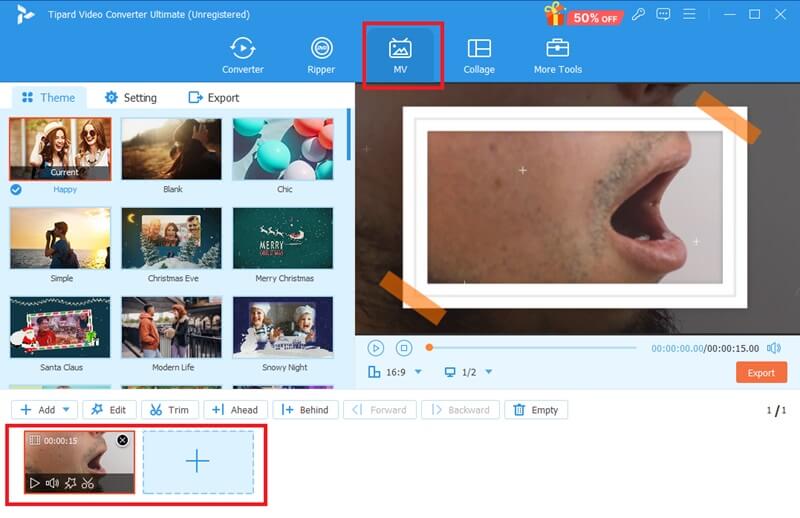
Pasul 3Schimbați raportul de aspect
Coborâți Raportul de aspect fila și selectați dimensiunea de cadru preferată din listă. În cazul în care trebuie să personalizați dimensiunea clipurilor, apăsați butonul În mod liber butonul și începeți să trageți colțurile videoclipului pentru a redimensiona. Odată terminat, lovește O.K pentru a vă salva modificările.
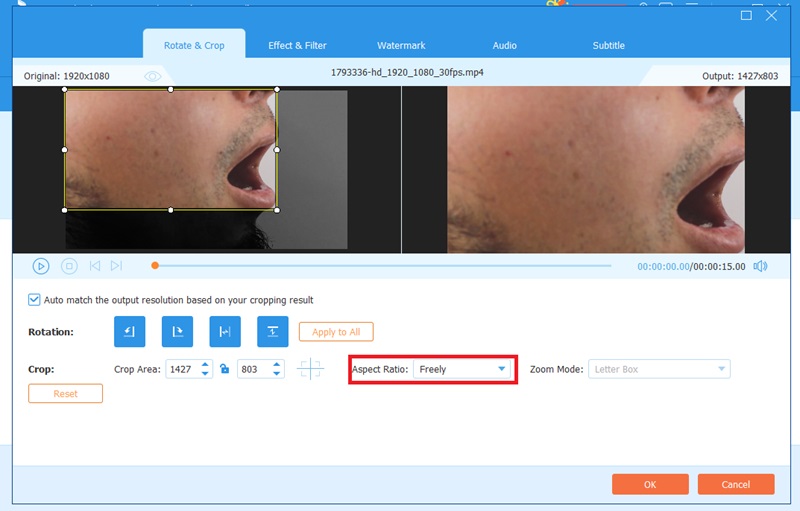
Pasul 4Salvare ieșire
În cele din urmă, puteți apăsa butonul previzualizare butonul pentru a verifica modificările din videoclipurile dvs. Pentru a salva proiectul, apăsați butonul Export butonul și așteptați finalizarea procesului.
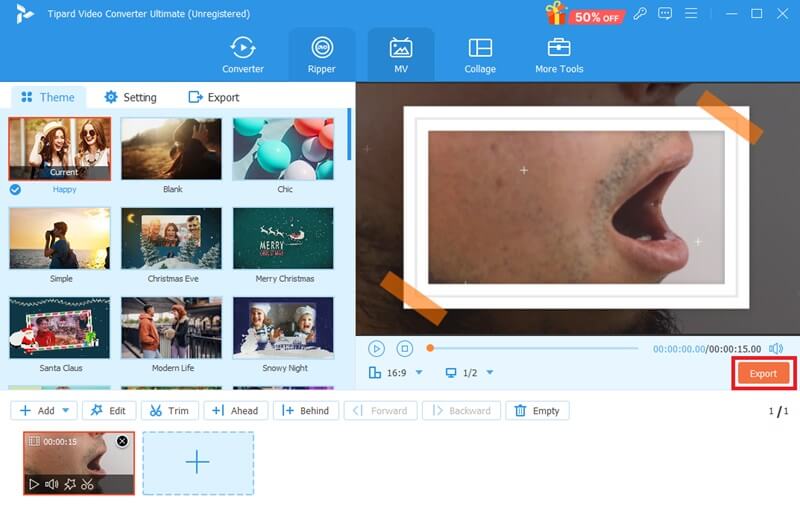
2.RedKetchup
Un alt instrument intuitiv care vă poate ajuta să modificați raportul de aspect este RedKetchup. Acest instrument online este gratuit și este cunoscut pentru versatilitatea sa. Pe lângă designul menționat al acestui instrument, acesta vă poate ajuta și să comprimați, să editați pictograme și să convertiți fișiere media. Cu selecția sa largă, puteți schimba aspectul video în opțiuni preselectate, cum ar fi Raportul de aur, pătrat, 16:9 sau chiar personalizați. În plus, vă poate ajuta să redimensionați dimensiunile imaginii. Dacă doriți să schimbați raportul de aspect într-o alternativă iMovie, cum ar fi RedKetchup, urmați ghidul de mai jos.
Pasul 1Accesați site-ul oficial RedKetchup folosind browserul preferat. Apoi, apăsați butonul Răsfoire și selectați videoclipul pe care doriți să îl redimensionați.
Pasul 2Odată ce fișierul este încărcat, derulați Raportul de aspect fila și alegeți dimensiunea dorită. De asemenea, puteți utiliza funcția Rotire pentru a vă întoarce videoclipurile.
Pasul 3Derulați în jos site-ul și accesați Export panou. După ce ați ales formatul de ieșire, apăsați butonul Descarca butonul pentru a localiza fișierul în spațiul de stocare.
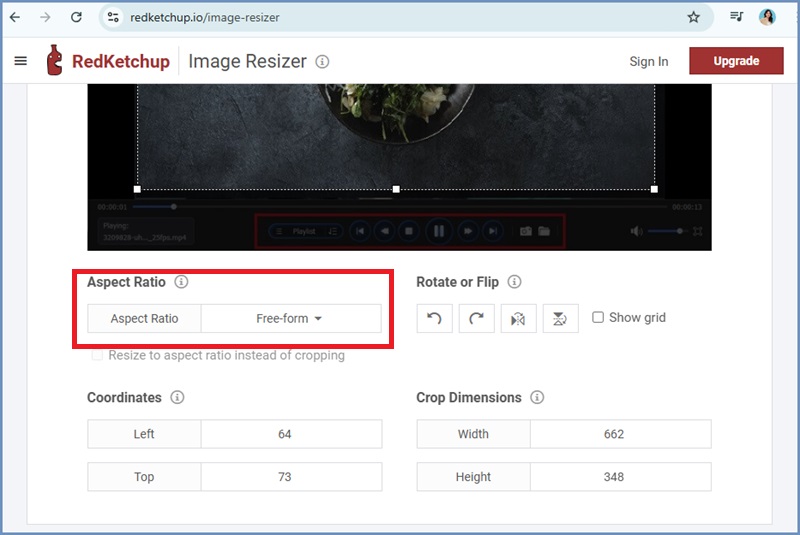
3. Video Resizer Online
Video Resizer Online este un alt instrument promițător care poate face la fel iMovie pentru a schimba raportul de aspect în vertical. Acest instrument online este cunoscut pentru că prezintă setări prestabilite pentru rețelele sociale care vă pregătesc clipurile pentru ca lumea să le vadă. Mai mult, vă poate ajuta să vă personalizați filmarea adăugând valorile înălțimii lățimii de bandă ale raportului de aspect. În plus, vă poate ajuta să realizați videoclipuri orizontale pe verticală sau invers. Redimensionarea video online este cea mai bună atunci când faceți fundaluri neclare sau o culoare de fundal solidă pentru a evidenția subiectul din videoclip.
Pasul 1Loveste Alege fișierul butonul și importați videoclipul pe care doriți să îl editați.
Pasul 2Selectați preferatul dvs Raportul de aspect la Redimensionați panoul odată ce videoclipul este încărcat. Pentru a face videoclipul vertical, selectați 16:9 raport.
Pasul 3În cele din urmă, lovește Export butonul și așteptați ca rezultatul să fie salvat.
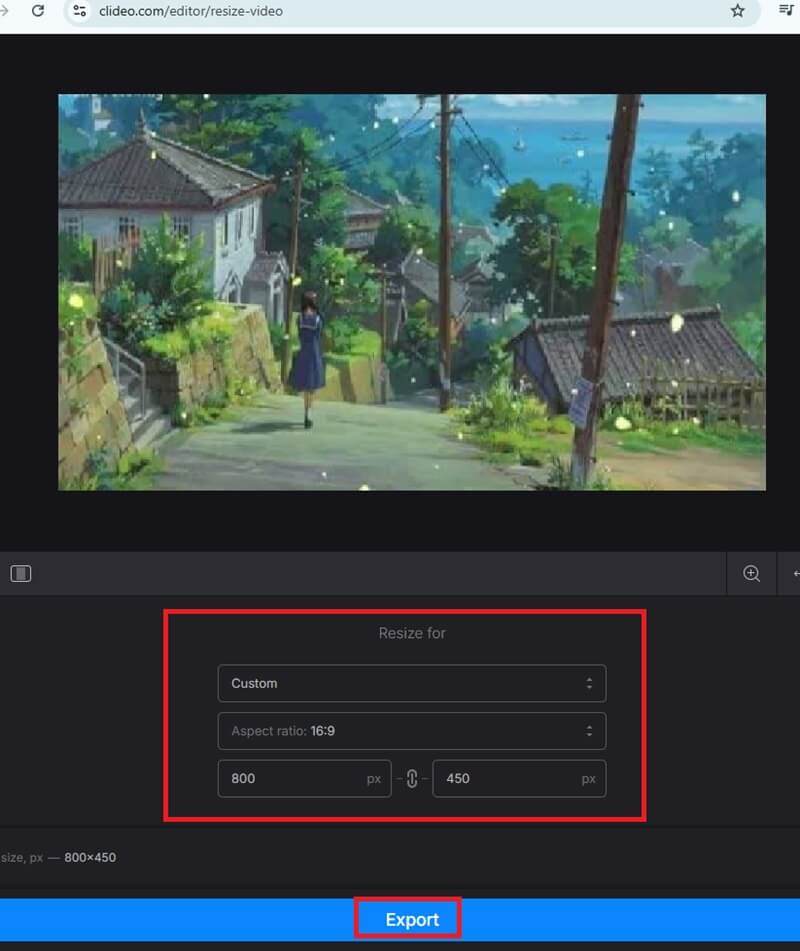
Iată cele mai bune și mai bune modalități de a face acest lucru schimbați raportul de aspect în iMovie. Utilizarea diferitelor dispozitive poate prezenta preocupări și avantaje specifice. Cu toate acestea, dacă doriți să asigurați un rezultat clar și să vă convertiți direct clipurile în diferite formate, AVAide Video Converter este un prieten pe care vă puteți baza.
Setul dvs. complet de instrumente video care acceptă peste 350 de formate pentru conversie la calitate fără pierderi.




